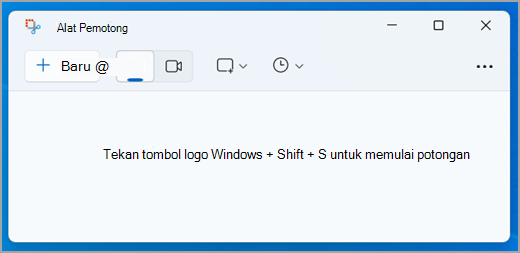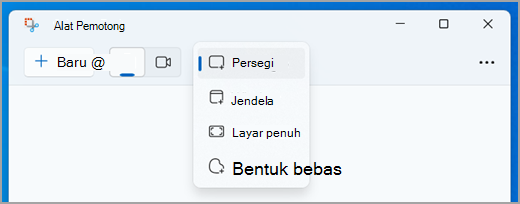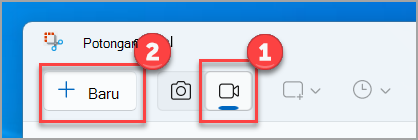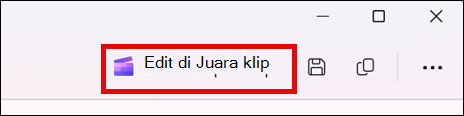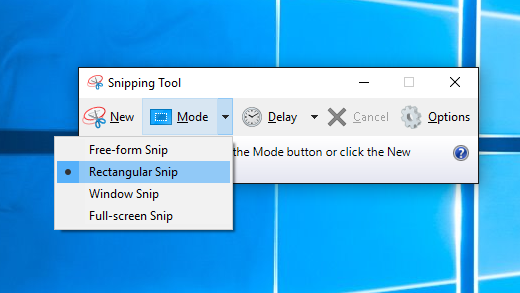Ambil jepretan layar untuk menyalin kata atau gambar dari semua atau sebagian layar PC Anda. Gunakan Alat Pemotong untuk membuat perubahan atau catatan, lalu simpan, dan bagikan.
Rekam salah satu tipe potonpan berikut ini:
|
Bentuk bebas |
Menggambar bentuk bebas di sekitar objek. |
|
Persegi panjang |
Seret kursor di sekitar objek untuk membentuk persegi panjang. |
|
Jendela |
Pilih jendela, seperti kotak dialog, yang ingin Anda rekam. |
|
Layar penuh |
Ambil gambar seluruh layar. |
|
Cuplikan video |
Rekam klip video pilihan persegi dari bagian layar mana pun yang Anda sukai. |
Saat Anda mengambil potongan, potongan akan disalin secara otomatis ke jendela Alat Pemotongan tempat Anda membuat perubahan, menyimpan, dan berbagi.
Menggunakan fitur Copilot+ PC di Alat Pemotong
Di Copilot+ PC, Anda juga dapat menggunakan fitur yang didukung AI ini:
|
Cuplikan layar sempurna |
Cuplikan layar sempurna secara otomatis menyesuaikan area tangkapan untuk membingkai konten layar dengan erat, mengurangi kebutuhan untuk pemotongan pasca-pengambilan gambar. |
|
Pemilih warna |
Ambil nilai warna yang tepat dari mana saja di layar. |
Buka Alat Pemotong
Pilih tombol Mulai , masukkan alat pemotong, lalu pilih Alat Pemotong dari hasil. Anda dapat menggunakan pintasan ini untuk menyelesaikan pekerjaan dengan Alat Pemotong dengan lebih cepat:
-
Tekan tombol logo Windows + Shift + S untuk membuka overlay alat pemotong untuk mengambil gambar snapshot.
-
Tekan tombol logo Windows + Shift + R untuk membuka overlay alat pemotong untuk mengambil klip video.
-
Tekan Print Screen (PrtSc) untuk snapshot gambar statis di seluruh layar dan letakkan di clipboard Anda.
Bekerja dengan cuplikan layar Anda
Dengan Alat Pemotong terbuka, pilih salah satu hal berikut ini untuk membuat dan bekerja dengan cuplikan layar Anda.
Di Alat Pemotong, pilih Mode Pemotongan. dan pilih jenis potonpan yang Anda inginkan, lalu pilih Baru.
-
Persegi: Memungkinkan Anda memilih area persegi untuk direkam.
-
Jendela: Memungkinkan Anda memilih jendela yang ingin Anda rekam.
-
Layar penuh: Langsung mengambil snapshot dari seluruh layar.
-
Bentuk Bebas: Memungkinkan Anda menggambar bentuk bebas untuk memilih area yang ingin Anda rekam.
Tergantung pada opsi yang dipilih, Anda akan melihat seluruh layar sedikit berubah menjadi abu-abu yang mengindikasikan bahwa Anda sudah siap untuk mengambil potongan.
Catatan: Cuplikan layar sempurna hanya tersedia di Copilot+ PC.
Di Alat Pemotong, pilih Cuplikan Layar Sempurna, lalu pilih area persegi di layar.
Cuplikan layar Sempurna secara otomatis menyesuaikan area tangkapan untuk membingkai konten layar dengan erat, mengurangi kebutuhan untuk pemotongan pasca-pengambilan gambar. Saat diaktifkan, alat ini menggunakan pilihan persegi yang menganalisis layar yang terlihat dan memposisikan konten yang paling menonjol dalam tampilan. Ini menyediakan gagang pemangkasan untuk penyempurnaan opsional dan dirancang untuk membuat tangkapan lebih bersih dan lebih efisien dengan usaha minimal.
Catatan: Pemilih warna hanya tersedia di Copilot+ PC.
Di Alat Pemotong, pilih Pemilih warna, lalu pilih warna dari layar Anda, dan salin ke clipboard.
Setelah mengambil potonpan gambar, Anda dapat:
-
Tulis atau gambar di atau di sekitarnya dengan memilih tombol Pena atau Penyorot.
-
Tambahkan bentuk atau emoji ke potongi dengan memilih tombol Bentuk .
-
Pilih Penghapus untuk menghapus garis atau bentuk yang telah Anda tambahkan.
-
Pangkas gambar dengan memilih tombol Potong gambar .
-
Pilih Tombol Tindakan teks untuk mengekstrak dan menyalin teks yang diinginkan dari potonse.
-
Pilih Batalkan atau Ulangi untuk membatalkan atau mengulangi anotasi Anda.
Untuk mengambil potongan video, buka Alat Pemotong, pilih tombol Rekam , lalu pilih Baru, atau tekan tombol logo Windows + Shift + R. Pilih area layar yang ingin Anda rekam, lalu pilih Mulai. Setelah selesai, pilih Hentikan. Pada titik ini Anda bisa menyimpan rekaman sebagaimana adanya atau pilih Edit di Clipchamp untuk bekerja dengannya di editor video Clipchamp.
Setelah selesai merekam potongi video, pilih tombol Edit di Clipchamp untuk menambahkan Keterangan atau Audio.
Membuat dan menambahkan keterangan
-
Navigasikan ke tab Keterangan dan pilih tombol media Transcribe .
-
Pilih opsi bahasa dan filter dari pop-up.
-
Navigasikan dan pilih Transcribe media untuk menghasilkan keterangan.
Menambahkan dan melepaskan audio dari potongan video
-
Pilih tab Audio dari bilah sisi.
-
Sesuaikan volume dalam rentang 0 hingga 200%.
-
Untuk mengunduh audio secara terpisah, pilih tombol Lepas audio .
-
Untuk mengakses file audio yang diunduh, tekan tombol logo Windows + R dan ketikkan "unduhan" dalam kotak dialog.
Untuk informasi selengkapnya, lihat Menambahkan keterangan dan deskripsi audio ke video Potongi.
Catatan:
-
Untuk menambahkan caption otomatis ke cuplikan video, lihat Cara menggunakan keterangan otomatis di Clipchamp.
-
Untuk menggunakan fitur teks ke ucapan, lihat Cara menggunakan fitur teks ke ucapan.
Setelah Anda mengambil potonpan, potonse akan disimpan secara otomatis ke folder Cuplikan Layar Anda. Untuk mengubah perilaku penyimpanan otomatis atau folder Cuplikan Layar default, pilih Lihat Selengkapnya lalu pilih Pengaturan.
Anda juga bisa menyimpan salinan tambahan potongan yang direkam dengan memilih tombol Simpan sebagai , lalu pilih lokasi dan nama file dan Simpan file.
Setelah Anda memotret pemotongan, pilih menu Lihat Lainnya di kanan atas, lalu pilih Bagikan.
Setelah Anda mengambil potongan, pilih tombol Tindakan teks untuk mengaktifkan fitur Optical Character Recognition (OCR). Ini memungkinkan Anda mengekstrak teks secara langsung dari gambar Anda. Dari sini, Anda memiliki opsi untuk memilih dan menyalin teks tertentu atau menggunakan alat untuk Menyalin semua teks atau untuk Mencocokkan cepat alamat email atau nomor telepon apa pun di potongi. Semua proses pengenalan teks dilakukan secara lokal di perangkat Anda.
|
Tekan tombol ini |
Untuk melakukan hal ini |
|---|---|
|
Alt + M |
Pilih mode pemotongan. |
|
Alt + N |
Buat potonpan baru dalam mode yang sama seperti yang terakhir. |
|
Shift + tombol panah |
Pindahkan kursor untuk memilih dari berbagai tipe potonngan. |
|
Alt + D |
Penundaan pengambilan gambar 1-5 detik |
|
Ctrl + C |
Menyalin potongan ke clipboard |
|
Ctrl + S |
Simpan potong |
Dengan tangkapan yang terbuka di Alat Pemotong, pilih Edit > Edit dengan Paint untuk menggunakan fitur untuk pengaturan ukuran, warna, teks, dan berbagai penyempurnaan lainnya.
Dalam folder tempat Anda menyimpan potongi, klik kanan pada potongi. Pilih Cetak dari opsi dan buat pilihan untuk cara yang Anda inginkan untuk mencetak gambar Anda.
Dalam kotak pencarian di taskbar, ketikkan alat pemotong. Anda akan melihat aplikasi Alat Pemotong dan daftar tindakan yang dapat Dilakukan. Pilih Sematkan ke taskbar.
Pertama, identifikasi menu atau komponen lain yang ingin Anda rekam. Di Alat Pemotong, pilih Tunda , lalu pilih, misalnya, 5 detik. Pilih Mode Pemotongan yang diinginkan, lalu pilih Baru untuk memulai hitungan mundur 5 detik. Dalam 5 detik, buka menu atau tulis gambar Anda. Pada 5 detik, saat Anda melihat layar menjadi abu-abu, gunakan mouse untuk menggambar di sekitar area yang Anda inginkan.
Ambil jepretan layar untuk menyalin kata atau gambar dari semua atau sebagian layar PC Anda. Gunakan Alat Pemotong untuk membuat perubahan atau catatan, lalu simpan, dan bagikan.
Rekam salah satu tipe potonpan berikut ini:
|
Cuplikan bentuk bebas |
Gambar bentuk bentuk bebas di sekitar objek. |
|
Cuplikan persegi panjang |
Seret kursor di sekitar objek untuk membentuk persegi panjang. |
|
Cuplikan jendela |
Pilih jendela, seperti kotak dialog, yang ingin Anda rekam. |
|
Cuplikan layar penuh |
Ambil gambar seluruh layar. |
Saat Anda mengambil potongan, potongan akan disalin secara otomatis ke jendela Alat Pemotongan tempat Anda membuat perubahan, menyimpan, dan berbagi.
Buka Alat Pemotong
Ada tiga cara untuk membuka Alat Pemotong:
-
Pilih tombol Mulai , masukkan alat pemotong, lalu pilih Alat Pemotong dari hasil.
-
Tekan tombol logo Windows + Shift + S.
-
Tekan Print Screen (PrtSc).
Bekerja dengan cuplikan layar Anda
Dengan Alat Pemotong terbuka, pilih salah satu hal berikut ini untuk membuat dan bekerja dengan cuplikan layar Anda.
Di Alat Pemotong, pilih Mode. dan pilih jenis potonpan yang Anda inginkan.
-
Persegi: Memungkinkan Anda memilih area persegi untuk diambil setelah memilih Baru.
-
Jendela: Memungkinkan Anda memilih jendela yang ingin Anda rekam setelah memilih Baru.
-
Layar penuh: Langsung mengambil snapshot dari seluruh layar.
-
Bentuk Bebas: Memungkinkan Anda menggambar bentuk bebas untuk memilih area yang ingin Anda rekam setelah memilih Baru.
Tergantung pada mode yang dipilih, Anda akan melihat seluruh layar sedikit berubah menjadi abu-abu yang mengindikasikan bahwa Anda sudah siap untuk mengambil potongan.
-
Setelah membuka Alat Pemotong, buka menu yang ingin Anda ambil gambarnya.
-
Tekan tombol Ctrl + PrtSc. Seluruh layar berubah menjadi abu-abu termasuk menu yang terbuka.
-
Pilih Mode, atau di versi Windows yang lebih lama, pilih panah di samping tombol Baru. Pilih jenis pemotongan yang Anda inginkan, lalu pilih area tangkapan layar yang ingin Anda ambil gambarnya.
Setelah Anda mengambil potonpan, Anda dapat menulis atau menggambar atau mengelilinginya dengan memilih tombol Pena atau Penyorot. Pilih Penghapus untuk menghapus garis yang telah Anda gambar.
-
Setelah Anda mengambil potonpan, pilih tombol Simpan Potongi.
-
Dalam kotak Simpan Sebagai , ketikkan nama file, lokasi, dan ketik, lalu pilih Simpan.
Saat Anda mengambil cuplikan dari jendela browser dan menyimpannya sebagai file HTML, URL muncul di bawah potonpan. Untuk mencegah URL muncul:
-
Di Alat Pemotong, pilih tombol Opsi.
-
Dalam kotak Opsi Alat Pemotongan, kosongkan kotak centang Sertakan URL di bawah potongi (hanya HTML), lalu pilih OK.
Setelah Anda memotret pemotongan, pilih panah di samping tombol Kirim Pemotongan, lalu pilih opsi dari daftar.
|
Tekan tombol ini |
Untuk melakukan hal ini |
|---|---|
|
Alt + M |
Pilih mode pemotongan. |
|
Alt + N |
Buat potonpan baru dalam mode yang sama seperti yang terakhir. |
|
Shift + tombol panah |
Pindahkan kursor untuk memilih dari berbagai tipe potonngan. |
|
Alt + D |
Penundaan pengambilan gambar 1-5 detik |
|
Ctrl + C |
Menyalin potongan ke clipboard |
|
Ctrl + S |
Simpan potong |
Dengan tangkapan anda terbuka di Alat Pemotong, pilih Edit > Edit dengan Paint 3D untuk menggunakan fitur untuk pengaturan ukuran, warna, teks, dan berbagai penyempurnaan lainnya.
Dengan tangkapan yang terbuka di Alat Pemotong, pilih File > Cetak dan buat pilihan untuk cara mencetak gambar Anda.
Dalam kotak pencarian di taskbar, ketikkan alat pemotong. Anda akan melihat aplikasi Alat Pemotong dan daftar tindakan yang dapat Dilakukan. Pilih Sematkan ke taskbar.
Pertama, identifikasi menu atau komponen lain yang ingin Anda rekam. Di Alat Pemotong, pilih Tunda , lalu pilih, misalnya, 5 detik. Pilih Mode untuk memulai penghitungan mundur 5 detik. Dalam 5 detik, buka menu atau tulis gambar Anda. Pada 5 detik, saat Anda melihat layar menjadi abu-abu, gunakan mouse untuk menggambar di sekitar area yang Anda inginkan.